- ホーム
- Speechify for iOS
- 本や印刷されたテキストをスキャン
掲載メディア
この記事をSpeechifyで聴く!
印刷されたテキストをリスニングドキュメントに変換物理的な本のテキストを聴くために物理的な本をスキャンするには、単一または複数のページの写真を撮り、それらを一つのリスニングドキュメントとしてアップロードするだけです。
印刷されたテキストをリスニングドキュメントに変換
物理的な本のテキストを聴く
物理的な本をスキャンするには、単一または複数のページの写真を撮り、それらを一つのリスニングドキュメントとしてアップロードするだけです。本や長い印刷物を聴くのに最適です。
- 良い照明を使い、アプリを開いて ➕ をタップします。
- メニューから ページをスキャン を選択します。
- スキャンしたいテキストのページにカメラを向けます。ページのすべてのテキストがフレームに収まるようにしてください。
- 下部の円形ボタンをタップして写真を撮ります。さらにページをスキャンするには、この手順を繰り返します。
- 終了したら、画面右下の矢印 > をタップします。
- ここからスキャンをトリミング、削除、または並べ替えることができます。
- 写真を トリミング するには、スキャンサムネイルの左下にあるトリミングアイコンをタップします。テキストが正しくレンダリングされるように、各写真をできるだけテキストに近づけてトリミングすることを強くお勧めします。その後、完了 をクリックします。
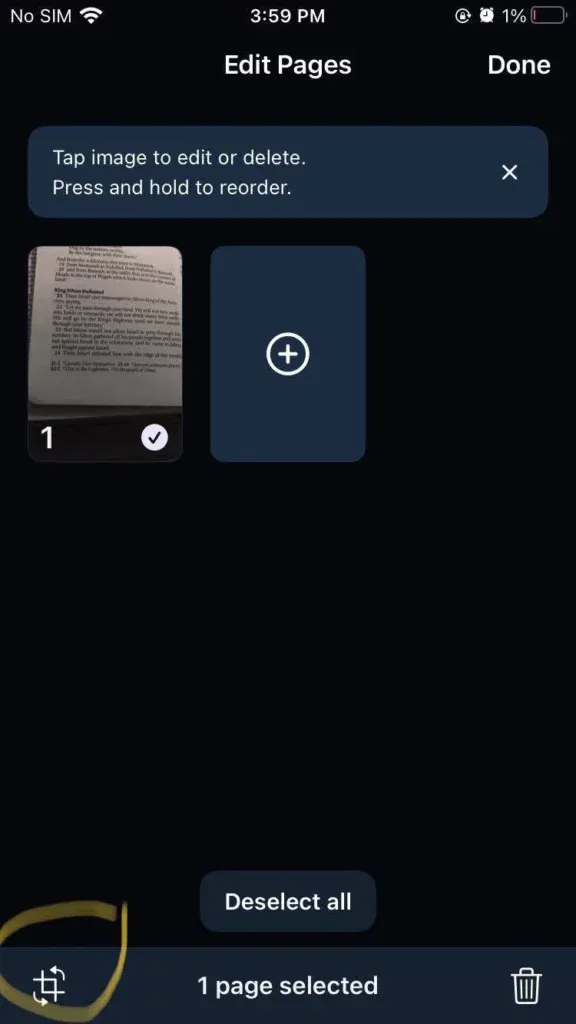
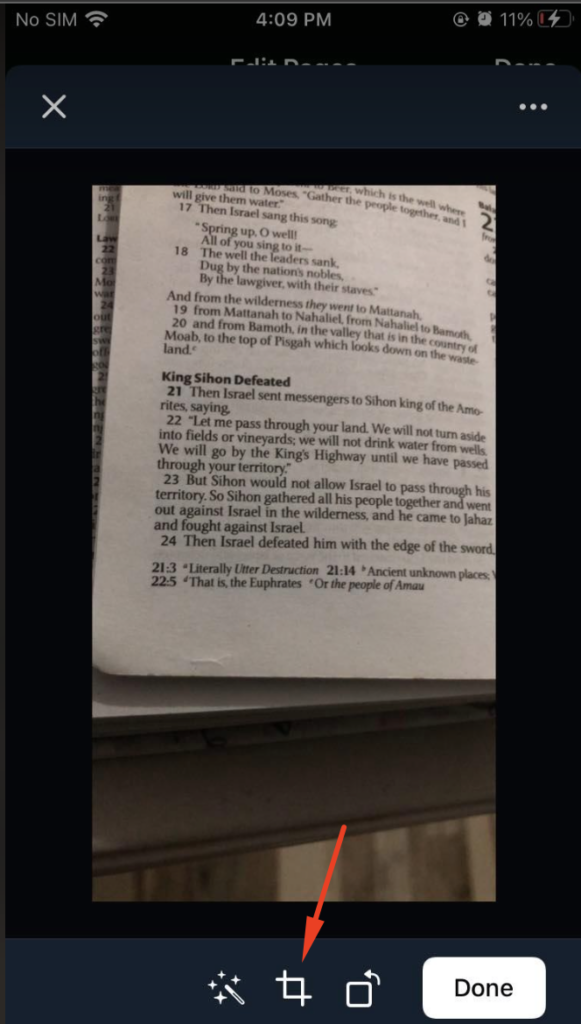
- 写真を 並べ替える には、移動したいスキャンサムネイルを指で押し続け、正しい位置にドラッグします。
- 写真を 削除 するには、特定のスキャンサムネイルを選択し、ページの右下にある削除アイコンを押します。
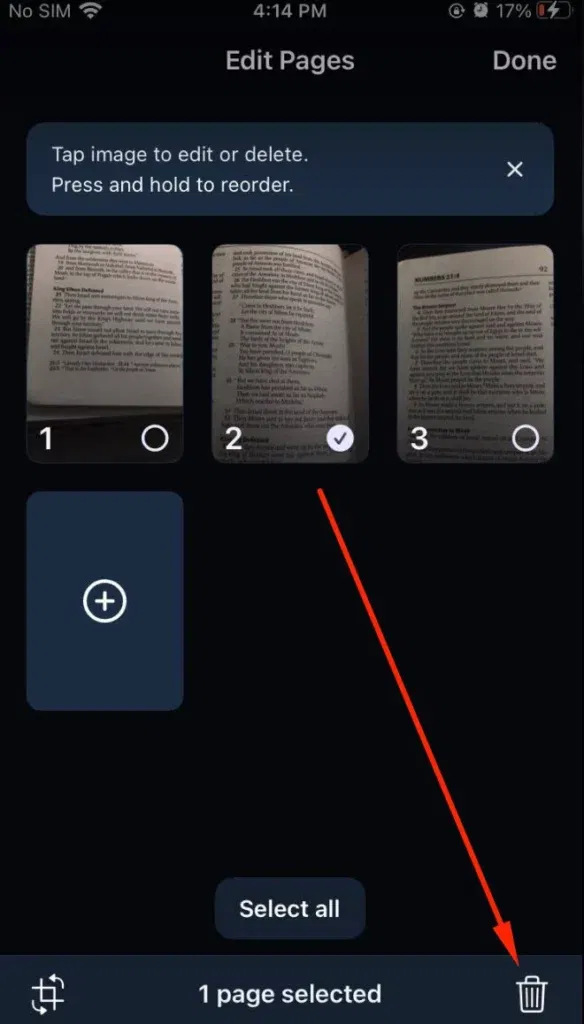
7. 完了 をクリックして、スキャンを一つのリスニングドキュメントとしてライブラリに保存します。
カメラロールの既存の写真からテキストを聴く
スクリーンショットや携帯カメラで撮った印刷されたテキストの写真を聴くのに最適です。
- アプリで ➕ をタップし、ページをスキャン を選択します。
- 左下の 写真 をタップします。
- Speechifyがカメラロールにアクセスすることを許可します。許可画面を既に閉じた場合は、携帯の設定から許可を与えることができます。 設定 > Speechify > 写真 で すべての写真 をタップしてSpeechifyに写真へのアクセスを許可し、Speechifyアプリに戻ります。
- カメラロールから聴きたい写真を選択します。
- 右下の矢印アイコン > をタップします。
- 他のページの写真を追加したい場合は、 ➕ サインをタップし、カメラ オプションを選択するか、右下の矢印アイコン > をタップして編集画面に進みます。
- ここからスキャンをトリミング、削除、または並べ替えることができます。上記の「物理的な本のテキストを聴く」のステップ#6と同じ手順です。.
- 完了 をクリックして、スキャンを一つのリスニングドキュメントとしてライブラリに保存します。

クリフ・ワイツマン
クリフ・ワイツマンはディスレクシアの提唱者であり、世界で最も人気のあるテキスト読み上げアプリ「Speechify」のCEO兼創設者です。このアプリは10万件以上の5つ星レビューを獲得し、App Storeのニュース&雑誌カテゴリーで1位にランクインしています。2017年には、学習障害を持つ人々にインターネットをよりアクセスしやすくする取り組みが評価され、Forbesの30 Under 30に選ばれました。クリフ・ワイツマンは、EdSurge、Inc.、PC Mag、Entrepreneur、Mashableなどの主要メディアで取り上げられています。

 前へ
前へ